2 Cara Tanda Tangan Digital di PDF dengan Mudah Tanpa Aplikasi Tambahan
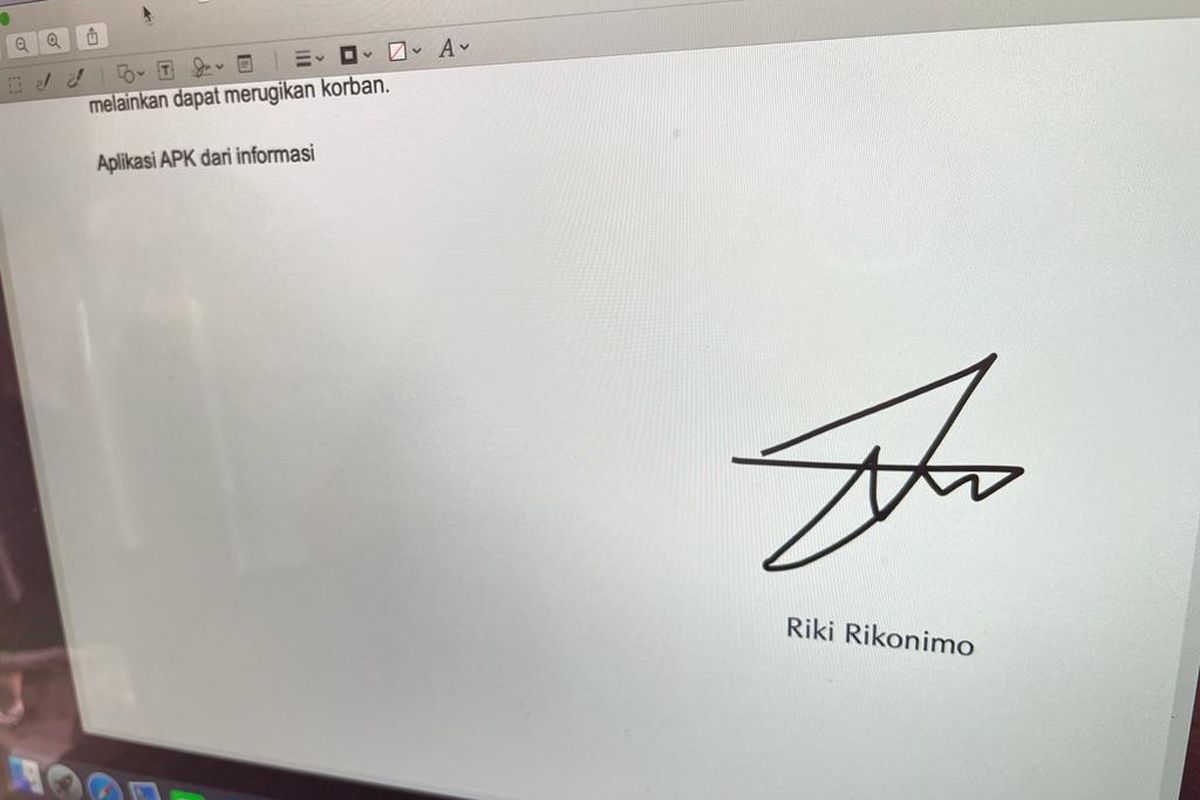
- Dokumen administrasi saat ini tidak hanya berupa kertas fisik. Di berbagai bidang administrasi, seperti lamaran pekerjaan, kontrak perjanjian, atau surat pernyataan, banyak yang sudah menggunakan dokumen digital dalam format PDF.
Layaknya dokumen administrasi kertas, dokumen-dokumen PDF tersebut yang bersifat penting dan membutuhkan persetujuan juga memerlukan pembubuhan tanda tangan dari para pihak terkait.
Baca juga: Cara Mengubah File JPG ke PDF secara Online dengan Mudah
Kadang kala, tanda tangan diminta untuk langsung dibubuhkan secara digital ke dokumen PDF tanpa dicetak terlebih dahulu. Pengguna yang belum terbiasa mungkin bakal kesulitan saat harus membubuhkan tanda tangan digital di PDF.
Lantas, bagaimana cara tanda tangan digital di PDF? Tenang, tanda tangan digital di PDF pada dasarnya bukanlah hal yang rumit. Bila Anda kini tengah diminta buat tanda tangan digital di PDF, berikut adalah penjelasan caranya.
Cara tanda tangan digital di PDF
Cara tanda tangan digital di PDF dapat dilakukan melalui desktop (komputer atau laptop) tanpa memerlukan aplikasi tambahan. Setidaknya terdapat dua cara tanda tangan digital di PDF tanpa aplikasi tambahan.
Pertama, Anda bisa menggunakan aplikasi bawaan Preview di desktop berbasis MacOS (sistem operasi desktop Apple). Kedua, bisa juga menggunakan layanan edit PDF secara online dari situs SmallPDF. Selengkapnya, silakan simak penjelasan di bawah ini.
1. Tanda tangan digital di PDF via aplikasi Preview MacOS
- Cari dan buka PDF di Finder yang hendak ditandatangani secara digital.
- Desktop MacOS bakal secara otomatis membuka dokumen PDF tersebut melalui aplikasi Preview.
- Setelah dokumen PDF terbuka di aplikasi Preview, klik ikon pena dalam lingkaran yang berada pada bar menu. Selanjutnya, bakal muncul bar tools untuk mengedit PDF.
- Pada bar tools tersebut, pilih opsi ikon pena untuk mulai menggambar tanda tangan.
- Gerakkan kursor sesuai dengan bentuk tanda tangan Anda.
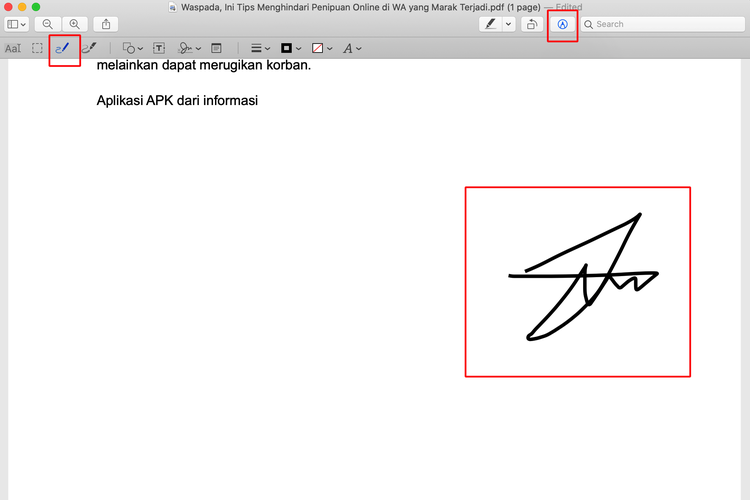 /Zulfikar Hardiansyah Ilustrasi cara tanda tangan digital di PDF via aplikasi bawaan Preview pada desktop MacOS.
/Zulfikar Hardiansyah Ilustrasi cara tanda tangan digital di PDF via aplikasi bawaan Preview pada desktop MacOS. - Kini, Anda telah berhasil menambahkan tanda tangan digital di PDF.
- Bila membutuhkan nama terang, klik ikon “T” untuk mengakses opsi “Text”. Lalu, ketik nama Anda.
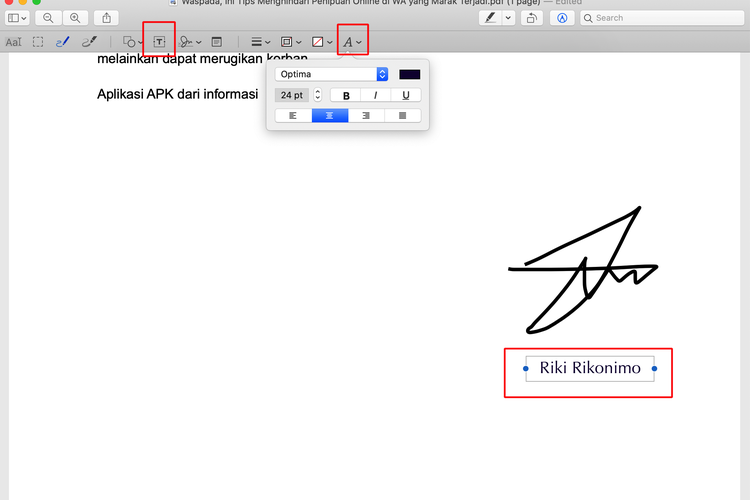 /Zulfikar Hardiansyah Ilustrasi cara menambahkan nama terang tanda tangan digital di PDF lewat aplikasi bawaan Preview.
/Zulfikar Hardiansyah Ilustrasi cara menambahkan nama terang tanda tangan digital di PDF lewat aplikasi bawaan Preview. - Kemudian, atur format teks nama terang Anda, seperti mengubah font, ukuran, dan warnanya, dengan mengetuk ikon “A” di bar tools.
- Selesai mengatur semuanya, silakan simpan PDF yang telah dibubuhkan tanda tangan digital itu.
2. Tanda tangan digital di PDF online via situs SmallPDF
- Buka situs SmallPDF di alamat ini #.
- Kemudian, pilih menu “Edit PDF”.
- Pilih dan unggah dokumen PDF dari galeri desktop yang hendak ditandatangani secara digital.
- Setelah terunggah, bakal muncul halaman pengeditan dokumen PDF.
- Pada halaman itu, pilih opsi “Memberi Tanda” dan klik ikon pena.
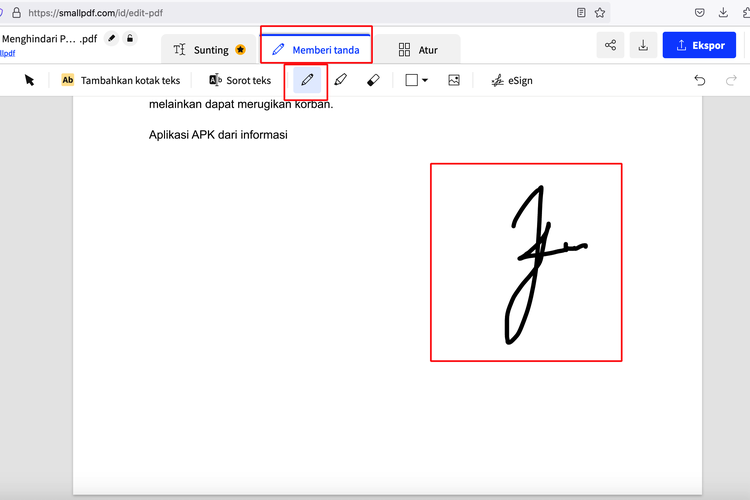 /Zulfikar Hardiansyah Ilustrasi cara tanda tangan digital di PDF via situs SmallPDF.
/Zulfikar Hardiansyah Ilustrasi cara tanda tangan digital di PDF via situs SmallPDF. - Gerakkan kursor sesuai dengan bentuk tanda tangan Anda pada dokumen PDF.
- Kemudian, tambahkan nama terang dengan mengetuk opsi “Tambahkan kotak teks”. Atur format teks sesuai dengan kebutuhan lewat tools yang tersedia di opsi tersebut.
- Terakhir, klik opsi “Unduh” untuk menyimpan PDF yang telah ditandatangani.
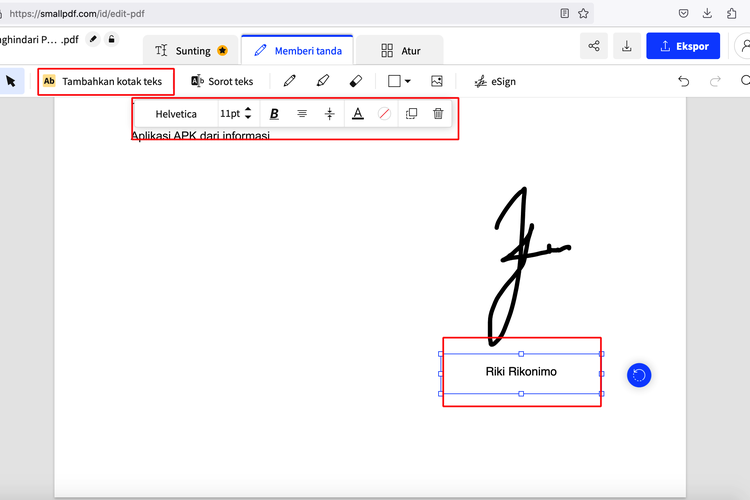 /Zulfikar Hardiansyah Ilustrasi cara menambahkan nama terang tanda tangan digital di PDF lewat situs SmallPDF.
/Zulfikar Hardiansyah Ilustrasi cara menambahkan nama terang tanda tangan digital di PDF lewat situs SmallPDF.
Baca juga: Cara Menggabungkan File PDF di Mac Tanpa Aplikasi Tambahan
Cukup mudah bukan cara tanda tangan digital di PDF? Demikianlah penjelasan lengkap seputar dua cara tanda tangan digital di PDF melalui aplikasi bawaan Preview pada desktop MacOS dan lewat layanan situs SmallPDF, semoga bermanfaat.
Terkini Lainnya
- Hasil Foto Kamera 200 MP Samsung Galaxy S25 Ultra, Di-crop Tetap Jernih
- Takut Kendala Bahasa saat Nonton Konser di Luar Negeri? Coba Fitur Samsung S25 Ultra Ini
- Cara agar Tidak Menerima Pesan WhatsApp dari Orang Lain Tanpa Blokir, Mudah
- Meta Resmi Setop Program Cek Fakta di AS, Ini Gantinya
- Isi E-mail Lamaran Kerja dan Contoh-contohnya secara Lengkap
- Honor 400 Lite Meluncur, Mirip iPhone Pro dengan Dynamic Island
- Saham-saham Perusahaan Teknologi dan Game Berjatuhan Jelang Pemberlakuan Tarif Trump
- Fitur Baru WhatsApp: Matikan Mikrofon sebelum Angkat Telepon
- Apple Kirim 5 Pesawat Penuh iPhone ke AS untuk Hindari Dampak Tarif Trump
- Cara Bikin Action Figure ChatGPT dari Foto dengan Mudah, Menarik Dicoba
- Spesifikasi dan Harga Poco M7 Pro 5G di Indonesia
- Harga Bitcoin Anjlok gara-gara Tarif Trump
- Gara-gara Satu Twit X, Pasar Saham AS Terguncang dan Picu "Market Swing" Rp 40.000 Triliun
- Kekayaan Apple Turun Rp 10.718 Triliun akibat Tarif Trump
- Samsung Rilis Real Time Visual AI, Fitur AI yang Lebih Interaktif
- Facebook Kini Dipakai 2 Triliun Orang Sehari
- Ini 4 Game Gratis PS Plus Februari 2023, Ada Evil Dead: The Game
- Tak Cuma HP Samsung S23 Series, Ini Deretan Gadget yang Dirilis pada Galaxy Unpacked 2023
- ChatGPT Versi Berbayar Resmi Dirilis, Harganya Rp 300.000-an per Bulan
- Cara Pre-order Samsung Galaxy S23 Series dan Harganya, Ada Bonus hingga Rp 7,5 Juta